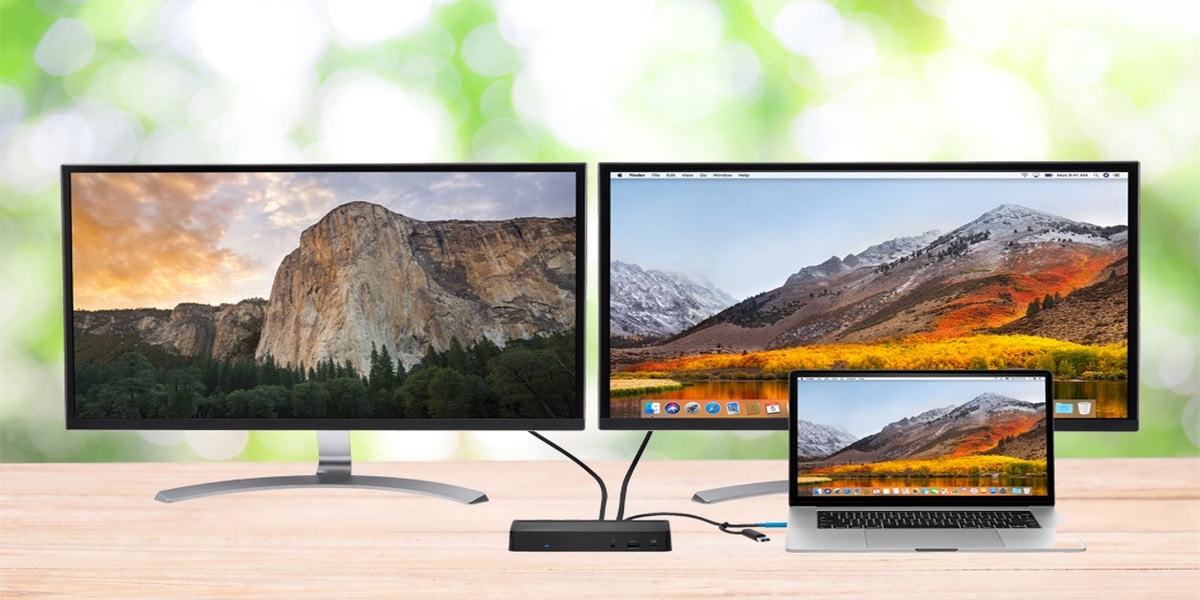
Con macOS Catalina se introdujo, como ya sabéis, la función de Sidecar, por la cual la pantalla del iPad se podía duplicar en aquellos Mac compatibles. Pero el gran problema es que sólo los ordenadores más modernos son compatibles con esta función. Para solucionar esto, tenemos la solución en displayLink.
La tecnología de este software hace que conectar cualquier pantalla a cualquier ordenador que admita USB o WiFi (lo que significa cualquier ordenador), sea más que fácil.
Os enseñamos como se solucionan los problemas con DisplayLink
Además de poder conectar cualquier pantalla, DisplayLink también proporciona una solución de acoplamiento universal a cualquier plataforma. De esta manera nos permite conectar múltiples pantallas, audio, Ethernet y otros dispositivos USB a los mac, incluso al iPad a través del puerto USB (incluido el puerto USB-C) o la conexión inalámbrica.
Sin embargo la actualización de este software a su última versión ha ocasionado que algunos usuarios de macOS Catalina, hayan visto como el programa ha dejado de funcionar. Pero no hay que alarmarse, porque la solución es muy sencilla.
La versión 5.2.1 de DisplayLink está diseñado para ejecutarse en macOS 10.15, sin embargo Catalina puede desactivar la extensión del kernel durante la actualización. Ahí es donde radican los problemas, pero como hemos dicho, es fácil de solucionar.
Lo que debemos hacer es comprobar que la extensión del kernel está habilitada, al igual que la grabación de pantalla. De esta manera nos aseguramos que los dispositivos habilitados para DisplayLink sigan funcionando al migrar a 10.15.
Como saber si DisplayLink está bloqueado y como solucionarlo
Puede comprobar si DisplayLink Kext está bloqueado abriendo el informe del sistema (menú Apple -> Acerca de) y seleccione Extensiones en el panel izquierdo. Búscamos DisplayLinkDriver.kext. tenemos que comprobar que aparezca “cargado”. Si vemos un «No», es que el kext se bloquea y debe habilitarse.
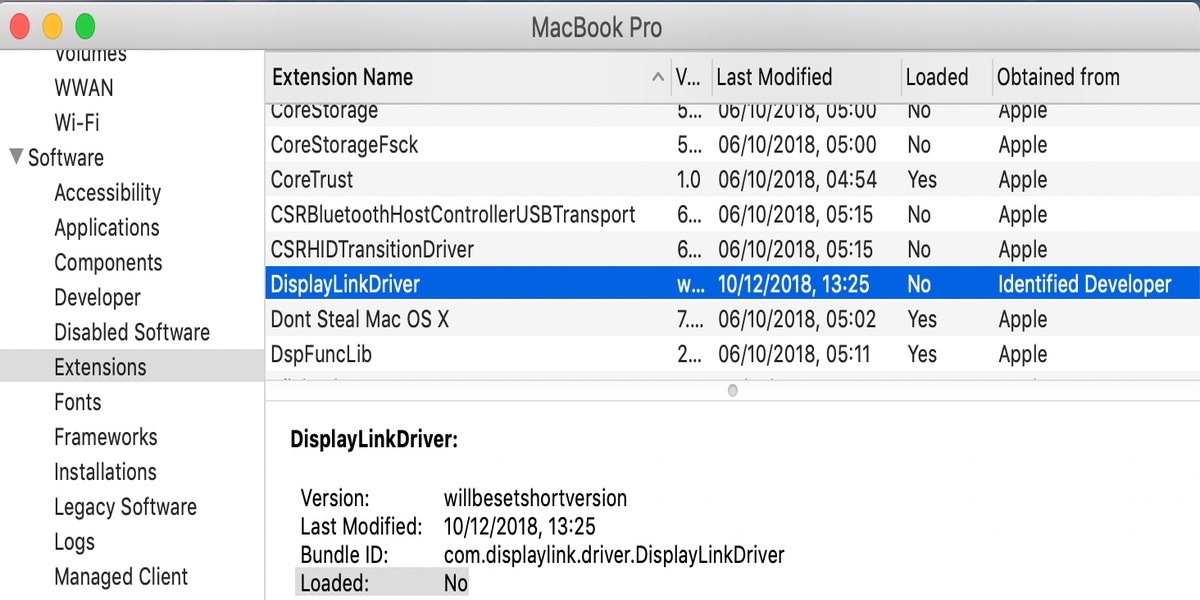
Para ello, lo primero que debemos sabes es que sólo es posible activar la extensión del sistema en los 30 minutos siguientes a la instalación. No asustarse. Se puede ejecutar una nueva instalación para restablecer este temporizador.
Para activarlo, sólo debemos esperar al final de la instalación. El sistema operativo debe mostrar una advertencia «Extensión del sistema bloqueada después de la instalación» y pedir al usuario que habilite la extensión DisplayLink.
Para ello vamos a Preferencias del sistema > Seguridad y privacidad > desbloquear (para ello introducimos la contraseña de administrador.
Listo, con ello deberíamos haber solucionado los posibles problemas que nos pueda estar pasando si hemos instalado macOS Catalina.
Mejoras y soluciones en la versión 5.2.1 de DisplayLink
Aparte de todo esto, la nueva versión 5.2.1, trae consigo mejoras y soluciona los siguientes problemas:
- Algunos de los modos de visualización de mayor resolución no están disponibles.
- Caída de framerate en algunas aplicaciones.
- El dispositivo DisplayLink no funciona después de la conexión USB.
- Las pantallas DisplayLink son negras en algunos iMacs
- Las pantallas de DisplayLink están en negro debido a un kextcache no válido después de la actualización de macOS a Catalina 10.15.